Jak zainstalować MySQL 8.0 na Ubuntu 20.04
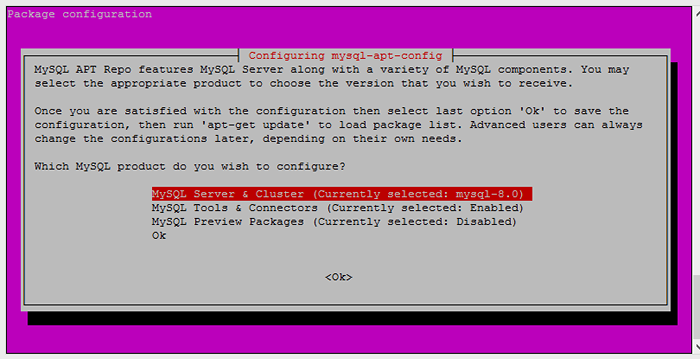
- 3420
- 1045
- Pan Jeremiasz Więcek
MySQL to popularny system zarządzania relacyjnymi bazą danych używany do przechowywania strukturalnych danych w formatach tabeli. Jest to serwer bazy danych open source używa instrukcji SQL (strukturyzowany język zapytania) do interakcji. MySQL jest swobodnie dostępny zgodnie z warunkami ogólnej licencji publicznej GNU.
Ten samouczek pomoże ci zainstalować MySQL 8 na Ubuntu 20.04 LTS Focal Linux Systems.
Wymagania wstępne
Musisz mieć Ubuntu 20.04 System LTS z dostępem do konta uprzywilejowanego Sudo. Następnie zaloguj się do systemu i otwórz terminal.
SSH [chroniony e -mail] Uruchom poniżej polecenia, aby zaktualizować bieżące pakiety do najnowszej wersji.
sudo apt aktualizacja && sudo apt aktualizację Krok 1 - Włącz MySQL PPA
Zespół MySQL zapewnia oficjalne PPA MySQL dla systemów operacyjnych Ubuntu. Możesz pobrać i zainstalować pakiet na Ubuntu 18.04 System, który doda plik PPA do twojego systemu. Uruchom poniżej polecenie, aby włączyć PPA.
wget http: // repo.Mysql.COM/MYSQL-APT-CONFIG_0.8.10-1_ALL.Debsudo dpkg -i mysql-act-config_0.8.10-1_ALL.Deb
Instalator wyświetli monit o ustawienie domyślnego repozytorium dla wersji MySQL. Upewnij się, że MySQL-8 jest ustawiony w aktualnie wybranym. Możesz to zmienić, nawigując do linii i naciśnij Enter.
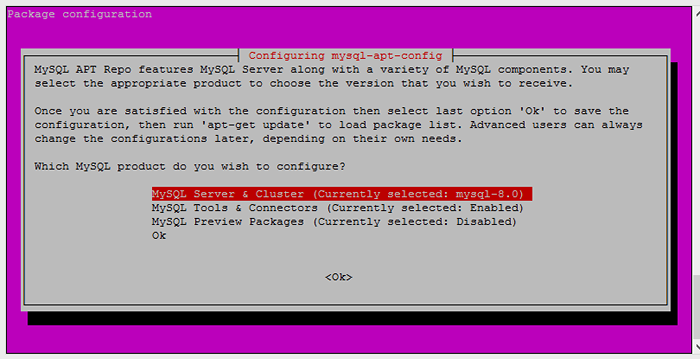
Po wybraniu prawidłowej wersji przenieś kurser do ostatniego rzędu „OK” za pomocą klawiatury w górę/w dół. Naciśnij Enter, aby kontynuować proces.
Na wypadek, gdybyś wybrał niewłaściwą wersję. Wykonać DPKG-Reconfigure Mysql-Aapt-config polecenie po instalacji pakietu, aby ponownie uzyskać to okno.
Krok 2 - Instalowanie MySQL 8 na Ubuntu
Twój system jest gotowy do instalacji MySQL. Postępuj zgodnie z poniższymi poleceniami, aby zainstalować MySQL 8 na Ubuntu 20.04 System Linux.
- Dodaj klucz GPG - Uruchom następujące polecenia, aby zainstalować MySQL na Ubuntu 18.04 System.
sudo apt-key adv-keyserver klawisze.Gnupg.Net--Recv-Keys 8C718D3B5072E1F5 - Zaktualizuj pamięć podręczną - Wykonaj poniższe polecenie, aby zaktualizować pamięć podręczną APT w systemie.
Aktualizacja sudo apt - Zainstaluj MySQL - Wreszcie zainstaluj pakiety serwera MySQL.
sudo apt instal mysql-server
Proces instalacji będzie monitował hasło root, aby ustawić jako domyślne. Wprowadź bezpieczne hasło i to samo, aby potwierdzić okno hasła. Będzie to hasło użytkownika root MySQL wymagane do zalogowania się na serwerze MySQL.
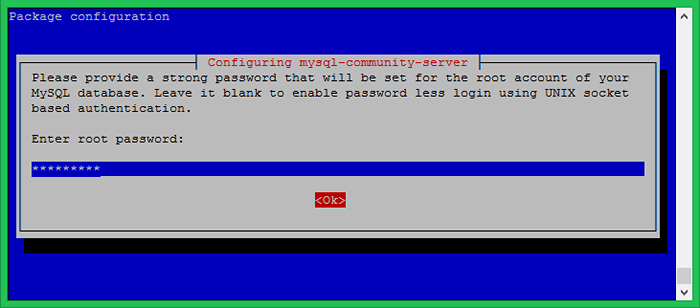
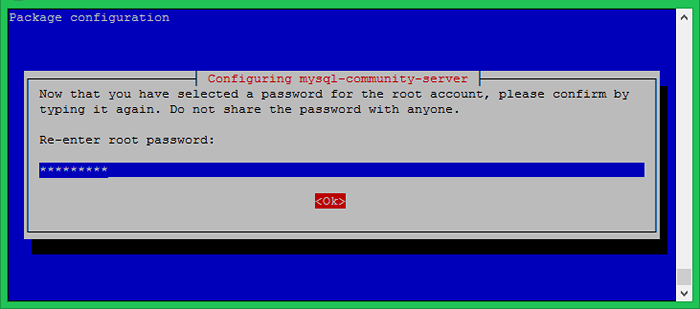
Krok 3 - Zabezpiecz instalację MySQL
Wykonaj poniższe polecenie w systemie, aby wprowadzić zmiany bezpieczeństwa na serwerze bazy danych. To spowoduje kilka pytań. Czy wysokie bezpieczeństwo zapewniają wszystkie odpowiedzi Tak.
sudo mysql_secure_instalation Tutaj możesz włączyć/wyłączyć wtyczkę sprawdzania sprawdzania hasła, ustawić wymaganą siłę haseł, usunąć anonimowe użytkowników, zdalnie odrzucić login root, usunąć testową bazę danych i dostęp do niej i ponownie załaduj uprawnienia do przeładowania po zastosowaniu zmian.
Zobacz poniższe dane wyjściowe i działania podjęte przeze mnie:
Zabezpieczenie wdrożenia MySQL Server. Wprowadź hasło dla root użytkownika: Wtycznica sprawdzania hasła może być używana do testowania haseł i poprawy bezpieczeństwa. Sprawdza siłę hasła i umożliwia użytkownikom ustawienie tylko tych haseł, które są wystarczająco bezpieczne. Czy chciałbyś skonfigurować wtyczkę sprawdzania poprawności hasła? Naciśnij y | y dla tak, każdy inny klucz dla nie: y Istnieją trzy poziomy zasad sprawdzania poprawności hasła: niską długość> = 8 Średnia długość> = 8, liczba, obudowa mieszana i znaki specjalne silna długość> = 8, liczba, mieszana obudowa, znaki specjalne i plik słownika Wprowadź 0 = niski, 1 = średni i 2 = silny: 2 Korzystanie z istniejącego hasła dla root. Szacowana siła hasła: 50 Zmień hasło dla root ? ((Naciśnij Y | Y dla tak, każdy inny klucz dla nie): y Nowe hasło: **************** Wprowadź ponownie nowe hasło: **************** Szacowana siła hasła: 100 Czy chcesz kontynuować podane hasło?(Naciśnij Y | Y. Jest to przeznaczone tylko do testowania i sprawienie, aby instalacja stała się nieco gładsza. Powinieneś je usunąć przed przejściem do środowiska produkcyjnego. Usuń anonimowych użytkowników? (Naciśnij Y | Y dla tak, każdy inny klucz dla nie): y Powodzenie. Zwykle root powinien mieć możliwość łączenia się tylko z „localhost”. Zapewnia to, że ktoś nie może odgadnąć hasła głównego z sieci. Zdalnie odrzucaj logowanie root? (Naciśnij Y | Y dla tak, każdy inny klucz dla nie): y Powodzenie. Domyślnie MySQL jest wyposażony w bazę danych o nazwie „Test”, do którego każdy może uzyskać dostęp. Jest to również przeznaczone tylko do testowania i należy je usunąć przed przejściem do środowiska produkcyjnego. Usuń testową bazę danych i dostęp do niej? (Naciśnij Y | Y dla tak, każdy inny klucz dla nie): y - Zrzucanie testu bazy danych… sukces. - Usuwanie uprawnień w testowej bazie danych… sukces. Ponowne załadowanie tabel uprzywilejowanych zapewni, że wszystkie wprowadzone do tej pory zmiany pojawią się natychmiast. Załaduj teraz tabele uprawnień? (Naciśnij Y | Y dla tak, każdy inny klucz dla nie): y Powodzenie. Wszystkie zrobione!
Krok 4 - Połącz się z MySQL
Serwer MySQL został zainstalowany w twoim systemie. Teraz połącz się z bazą danych MySQL za pomocą wiersza poleceń. Użyj hasła do konta głównego ustawionego w powyższym kroku.
mysql -u root -p Wprowadź hasło: Witamy w monitor MySQL. Polecenia kończą się; lub \ g. Twój identyfikator połączenia MySQL to 9 wersja serwerowa: 8.0.23 MySQL Community Server - GPL Copyright (C) 2000, 2021, Oracle i/lub jego podmioty stowarzyszone. Oracle jest zarejestrowanym znakiem towarowym Oracle Corporation i/lub jej podmiotów stowarzyszonych. Inne nazwy mogą być znakami towarowymi ich właścicieli. Typ „Pomoc”; lub „\ h”, aby uzyskać pomoc. Typ „\ c”, aby wyczyścić bieżącą instrukcję wejściową. mysql> Wniosek
Po zakończeniu tego samouczka zainstalowałeś MySQL 8 na Ubuntu 20.04 System Linux. Nawet ty możesz uzyskać dostęp do MySQL z terminalu, możesz również zainstalować phpMyAdmin, aby z nim pracować.
Użytkownicy produkcyjni zaleca się zaplanowanie kopii zapasowej bazy danych w regularnym odstępie czasu. Ten skrypt pomoże Ci zaplanować kopię zapasową bazy danych MySQL i skopiować je do odległych lokalizacji.

